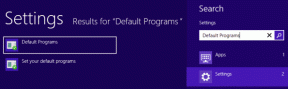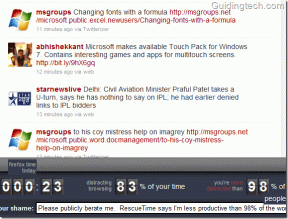Πώς να χρησιμοποιήσετε το Dual Messenger σε τηλέφωνα Samsung Galaxy
Miscellanea / / April 22, 2022
Το Samsung Galaxy παίρνει συχνά πολλά έξυπνα χαρακτηριστικά, τα οποία δεν είναι διαθέσιμα για τα περισσότερα τηλέφωνα Android. Για παράδειγμα, το Dual Messenger σάς επιτρέπει να εκτελέσετε δύο παρουσίες της ίδιας εφαρμογής messenger, ώστε να μπορείτε να χρησιμοποιήσετε δύο διαφορετικούς λογαριασμούς.

Δεδομένου ότι είναι εγγενές χαρακτηριστικό, δεν χρειάζεστε κανένα υποστήριξη τρίτων για την κλωνοποίηση εφαρμογών. Ας ρίξουμε μια πιο προσεκτική ματιά στη λειτουργία Dual Messenger και πώς λειτουργεί σε τηλέφωνα Samsung Galaxy.
Τι είναι το Dual Messenger στο τηλέφωνο Samsung Galaxy
Η λειτουργία Dual Messenger σάς επιτρέπει να εκτελείτε δύο περιπτώσεις με δύο διαφορετικούς λογαριασμούς της ίδιας εφαρμογής ανταλλαγής μηνυμάτων. Σας επιτρέπει να εγκαταστήσετε ένα δεύτερο αντίγραφο της εφαρμογής που εκτελείται ανεξάρτητα. Με αυτό, μπορείτε να κλωνοποιήσετε εφαρμογές όπως το WhatsApp, το Facebook, το Telegram, το Snapchat και μερικές άλλες χωρίς να διακυβεύσετε καμία λειτουργία.
Το Dual Messenger είναι μια ευλογία όταν θέλετε να διατηρήσετε τα προσωπικά και τα επαγγελματικά σας προφίλ μηνυμάτων ξεχωριστά. Ωστόσο, θα χρειαστεί να ακολουθήσετε μια διαδικασία για να το ρυθμίσετε και να το χρησιμοποιήσετε.
Πώς να χρησιμοποιήσετε το Dual Messenger στο τηλέφωνο Samsung Galaxy
Για να χρησιμοποιήσετε το Dual Messenger, θα πρέπει να έχετε εγκατεστημένη την εφαρμογή messenger στο τηλέφωνό σας. Μετά από αυτό, μπορείτε να χρησιμοποιήσετε τη λειτουργία Dual Messenger για να εγκαταστήσετε ένα δεύτερο αντίγραφο της εφαρμογής. Δείτε πώς μπορείτε να το κάνετε.
Βήμα 1: Ανοίξτε την εφαρμογή Ρυθμίσεις στο τηλέφωνο Samsung Galaxy.
Βήμα 2: Κάντε κύλιση προς τα κάτω για να μεταβείτε στις Προηγμένες λειτουργίες και επιλέξτε Dual Messenger.


Βήμα 3: Θα βρείτε όλες τις υποστηριζόμενες εφαρμογές (που μπορούν να κλωνοποιηθούν) στις Διαθέσιμες εφαρμογές. Ενεργοποιήστε τον διακόπτη δίπλα στην εφαρμογή που θέλετε να κλωνοποιήσετε και επιλέξτε Εγκατάσταση όταν σας ζητηθεί να εγκαταστήσετε ένα δεύτερο αντίγραφο της εφαρμογής.


Μετά την εγκατάσταση της δεύτερης έκδοσης της εφαρμογής, θα βρείτε και τα δύο αντίγραφα των εφαρμογών σας στο συρτάρι εφαρμογών. Η δεύτερη εφαρμογή θα έχει το σύμβολο Dual Messenger στην κάτω δεξιά πλευρά του εικονιδίου, διευκολύνοντας την αναγνώριση. Όταν ανοίξετε τη δεύτερη εφαρμογή, θα δείτε το ίδιο σύμβολο Dual Messenger στην κάτω δεξιά γωνία στην οθόνη φόρτωσης της εφαρμογής.


Μπορείτε να εκκινήσετε την κλωνοποιημένη εφαρμογή και να αρχίσετε να τη χρησιμοποιείτε με τον δεύτερο λογαριασμό σας. Ομοίως, μπορείτε να επαναλάβετε τα ίδια βήματα παραπάνω για να κλωνοποιήσετε περισσότερες εφαρμογές ανταλλαγής μηνυμάτων στο τηλέφωνό σας Samsung Galaxy.
Χρησιμοποιήστε ξεχωριστή λίστα επαφών για δευτερεύουσα εφαρμογή
Εάν θέλετε να διαχειρίζεστε το προφίλ του σπιτιού και της εργασίας σας ξεχωριστά, το Dual Messenger σάς επιτρέπει επίσης να διατηρείτε δύο ξεχωριστά λίστες επαφών και για τις δύο εκδόσεις των εφαρμογών. Δείτε πώς μπορείτε να το κάνετε.
Βήμα 1: Εκκινήστε την εφαρμογή Ρυθμίσεις στο τηλέφωνό σας. Μεταβείτε στις Προηγμένες λειτουργίες και πατήστε στο Dual Messenger.


Βήμα 2: Ενεργοποιήστε το διακόπτη δίπλα στην επιλογή "Χρήση ξεχωριστής λίστας επαφών".
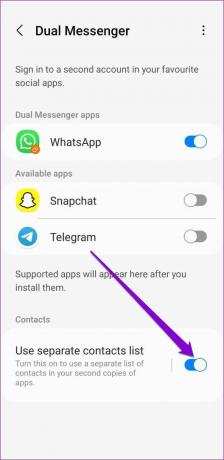
Αυτό είναι. Θα μπορείτε να διατηρείτε ξεχωριστές λίστες επαφών για τις δευτερεύουσες εφαρμογές.
Διαχείριση επαφών για δευτερεύουσα εφαρμογή
Για να προσθέσετε, να αφαιρέσετε και να διαχειριστείτε επαφές για τις κλωνοποιημένες εφαρμογές, ακολουθήστε τα παρακάτω βήματα.
Βήμα 1: Ανοίξτε την εφαρμογή Ρυθμίσεις στο τηλέφωνό σας, πλοηγηθείτε στις Προηγμένες λειτουργίες και επιλέξτε Dual Messenger.


Βήμα 2: Μεταβείτε στη «Χρήση ξεχωριστής λίστας επαφών» και πατήστε Επιλογή επαφών.
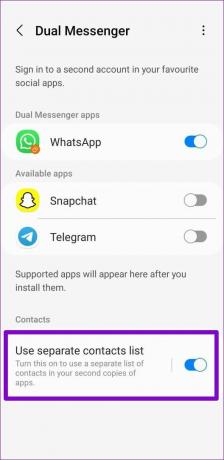
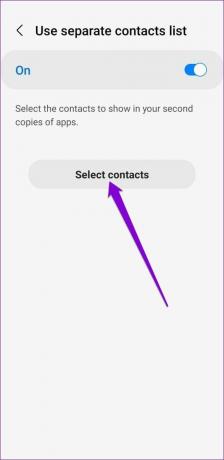
Βήμα 3: Πατήστε στο κουμπί Προσθήκη στην επάνω δεξιά γωνία για να αποκτήσετε πρόσβαση στη λίστα επαφών σας. Επιλέξτε τις επαφές που θέλετε να προσθέσετε στη λίστα και πατήστε Τέλος.
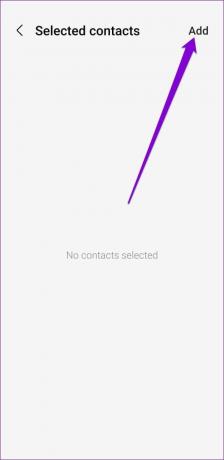
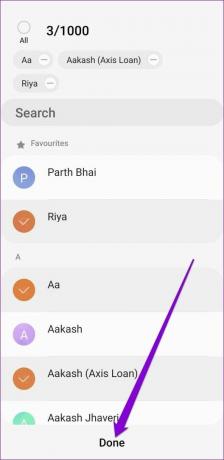
Βήμα 4: Μετά από αυτό, μπορείτε να διαχειριστείτε τη λίστα επαφών για δευτερεύουσες εφαρμογές προσθέτοντας ή αφαιρώντας επαφές.

Πώς να απενεργοποιήσετε το Dual Messenger στο τηλέφωνο Samsung
Εάν δεν σκοπεύετε πλέον να χρησιμοποιείτε τη δευτερεύουσα εφαρμογή, η απενεργοποίηση του Dual Messenger είναι εξίσου εύκολη. Δείτε πώς το κάνετε.
Βήμα 1: Ανοίξτε την εφαρμογή Ρυθμίσεις στο τηλέφωνό σας, μεταβείτε στις Προηγμένες λειτουργίες και επιλέξτε Dual Messenger.


Βήμα 2: Απενεργοποιήστε το διακόπτη δίπλα στην κλωνοποιημένη εφαρμογή. Όταν σας ζητηθεί να επιβεβαιώσετε την επιλογή σας και πατήστε Απεγκατάσταση. Μπορείτε να επιλέξετε να διατηρήσετε ή να αφαιρέσετε τα δεδομένα της εφαρμογής κατά την κατάργηση της κλωνοποιημένης έκδοσης της εφαρμογής.
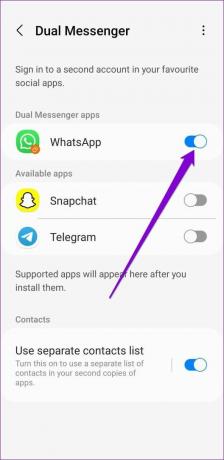

Εναλλακτικά, εάν έχετε κλωνοποιήσει πολλές εφαρμογές ανταλλαγής μηνυμάτων στο τηλέφωνό σας, μπορείτε επίσης να τις διαγράψετε όλες ταυτόχρονα. Για να το κάνετε αυτό, πατήστε στο εικονίδιο μενού με τις τρεις κουκκίδες επάνω δεξιά και επιλέξτε Διαγραφή όλων των δεδομένων μου.


Επιλέξτε Διαγραφή όταν εμφανιστεί η προτροπή.
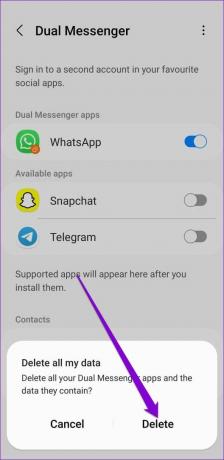
Αυτό είναι. Η δευτερεύουσα εφαρμογή σας θα εξαφανιστεί. Η κατάργηση της κλωνοποιημένης εφαρμογής δεν θα επηρεάσει την κύρια ή την κύρια εφαρμογή με κανέναν τρόπο. Ωστόσο, καθώς το Dual Messenger κλωνοποιεί τις υπάρχουσες εφαρμογές σας, η κατάργηση της κύριας εφαρμογής θα αφαιρέσει επίσης την κλωνοποιημένη εφαρμογή από το τηλέφωνό σας.
Το καλύτερο και των δύο κόσμων
Η δυνατότητα εκτέλεσης διπλών εφαρμογών ανταλλαγής μηνυμάτων όπως WhatsApp και Telegram σας επιτρέπει να διαχειρίζεστε εύκολα τα προσωπικά και επαγγελματικά σας προφίλ. Δεν αντιμετωπίσαμε προβλήματα κατά τη χρήση δύο ξεχωριστούς λογαριασμούς WhatsApp καθώς και οι δύο εφαρμογές έτρεχαν τέλεια.
Βρήκατε χρήσιμη τη λειτουργία Dual Messenger; Ενημερώστε μας στα σχόλια παρακάτω.
Τελευταία ενημέρωση στις 29 Μαρτίου 2022
Το παραπάνω άρθρο μπορεί να περιέχει συνδέσμους συνεργατών που βοηθούν στην υποστήριξη της Guiding Tech. Ωστόσο, δεν επηρεάζει τη συντακτική μας ακεραιότητα. Το περιεχόμενο παραμένει αμερόληπτο και αυθεντικό.
ΤΟ ΗΞΕΡΕΣ
Η Notion, η εφαρμογή παραγωγικότητας, ιδρύθηκε το 2013.

Γραμμένο από
Ο Pankil είναι Πολιτικός Μηχανικός στο επάγγελμα που ξεκίνησε το ταξίδι του ως συγγραφέας στην EOTO.tech. Πρόσφατα εντάχθηκε στο Guiding Tech ως ανεξάρτητος συγγραφέας για να καλύψει οδηγίες, επεξηγήσεις, οδηγούς αγοράς, συμβουλές και κόλπα για Android, iOS, Windows και Web.